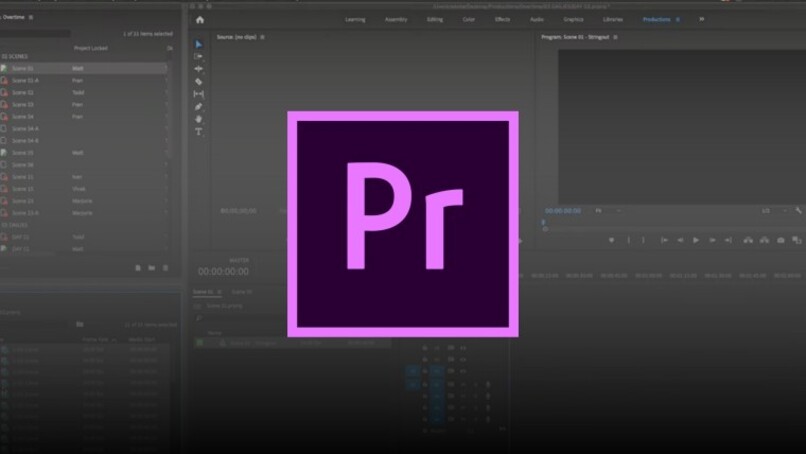
Eines der führenden Videobearbeitungsprogramme auf dem Markt stellt zweifelsohne Adobe After Effects dar . Wer mit diesem Programm wie ein Profi umgehen kann, hat viele Vorteile in seinem Arbeitsbereich, insbesondere wenn er Teil der Welt der Designer ist.
Es ist jedoch notwendig, dass Sie zunächst gründlich wissen, wie man After Effects von Grund auf neu handhabt, vom Öffnen von Dateien bis zum Bearbeiten, bis zum Ende bleiben und herausfinden, wie es geht.
Contents
Wie können Sie After Effect von Grund auf wie ein Profi verwenden?
- Machen Sie sich gründlich mit der Benutzeroberfläche von After Effects vertraut, bevor Sie mit der Bearbeitung beginnen. Es ist wichtig, dass Sie wissen, wie Sie sich im gesamten Programm bewegen, insbesondere wenn Sie es zum ersten Mal verwenden. Die Empfehlung lautet, zum Bedienfeld „Projekt“ zu gehen ( befindet sich auf der linken Seite Ihres Bildschirms).
- Erstellen Sie Ihre erste Komposition , gehen Sie zum oberen Menü von After Effects und klicken Sie auf „Komposition“ > Neue Komposition.
- Erfahren Sie, wie Sie Dateien importieren. Doppelklicken Sie im Falle einer Komposition aus Fotos auf einen leeren Teil des Projektmonitors, wählen Sie den Import als Komposition aus und aktivieren Sie die Option „Bearbeitbare Ebenenstile“.
- Lernen Sie, Ebenen von Formen zu erstellen, wählen Sie mit Ihrer Maus das Start- und Endbild aus, klicken Sie mit der rechten Maustaste und wählen Sie „Keyframe-Assistent“, dann müssen Sie auswählen, ob Sie die Animation beschleunigen oder verlangsamen möchten. Wenn Sie dies tun, werden Sie sehen, dass die Bewegung ist flüssiger.
- Lernen Sie, Farbeffekte, 3D und vieles mehr einzubeziehen. Suchen Sie diese Optionen im Bedienfeld und fangen Sie an, mit ihnen zu spielen. Um Ihre Bearbeitungen professioneller zu gestalten, versuchen Sie nun, ständig mit jeder einzelnen zu üben.
- Exportieren Sie Ihr Projekt aus After Effects. Wählen Sie den Bereich aus, den Sie exportieren möchten, drücken Sie den Befehl Strg + m und klicken Sie auf die Option „verlustfreie Ausgabe“.

Welche Effekte sind in der After Effects-Anwendung am beliebtesten?
Eines der am häufigsten verwendeten Tools in diesem und anderen Programmen ist die Vereinigung mehrerer Videos. Mit After Effects können Sie Videos nach Ihren Wünschen zusammenfügen , wodurch Sie schnelle Abfolgen kurzer Videofragmente erstellen oder mehrere Aufnahmen organisieren können, um nur eine zu erreichen langes Video
- Farbkorrektureffekte , diese Art von Effekten schafft es, die Farbe Ihres Bildes mit Werkzeugen wie den folgenden zu ändern:
- Ton/Sättigung: Mit diesem Effekt können wir die Farbintensität unseres Bildes variieren und es je nach Fall sogar dunkler oder heller machen.
- Helligkeit/Kontrast: Genau wie in Photoshop dient dieses Werkzeug dazu, die Helligkeit (wenn das betreffende Bild matt ist) oder den Kontrast zwischen den Elementen, die Teil des Bildes sind, zu ändern.
- Ebenen: Mit diesem Tool können wir direkt auf das Histogramm des Bildes zugreifen, um die Farbpalette neu zu verteilen und so die Farbskala besser zu nutzen.
- Tönung: Erleichtert die Zuordnung von hellen und dunklen Farben zu einer bestimmten Farbe und ermöglicht die Regulierung der Farbmenge.
- Unschärfe-Effekte: Dieses Tool macht es einfacher, nur einen kleinen Teil unseres Bildes zu fokussieren, wie wir es in CapCut tun könnten, außerdem gibt es uns verschiedene Arten von Unschärfe, wie zum Beispiel:
- Schnelles Weichzeichnen: Wendet eine Weichzeichnung basierend auf einer bestimmten Anzahl von Pixeln an, die als Bereich genommen werden.
- Richtungsunschärfe: Wendet die Unschärfe einer einzelnen Richtung und einer bestimmten Anzahl von Pixeln innerhalb des Bildes an.
- Radiale Unschärfe: Gilt für das Bild, bei dem das Objekt gedreht oder nur hineingezoomt wird.
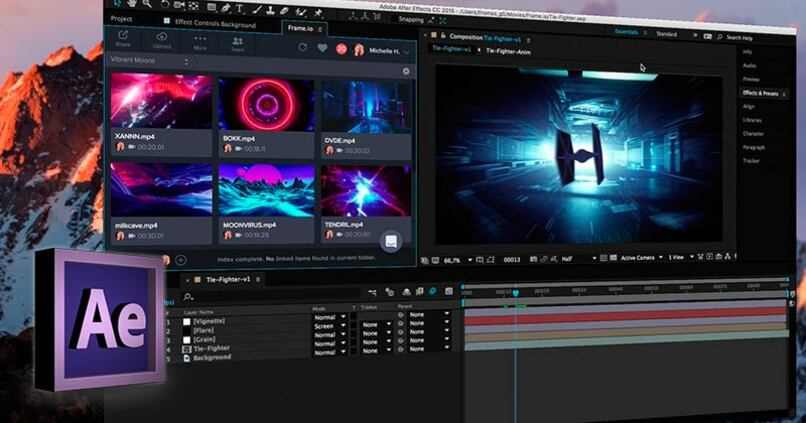
Was sind die Schritte zur einfachen Verwendung von Farbeffekten in After Effects?
Um Farbeffekte in After Effects schnell und einfach zu verwenden, müssen Sie lediglich das Programm von Ihrem Laptop oder Computer aus aufrufen und das Bild öffnen, auf das Sie diesen Effekt anwenden möchten. Sobald Sie dies getan haben, klicken Sie auf das Menü „Effekte“ und wählen Sie aus den verschiedenen Optionen den Effekt aus, den Sie anwenden möchten. Warten Sie, bis der Effekt angewendet wurde, und speichern Sie die Änderungen.
Welche anderen Bearbeitungseffekte können Sie in After Effects verwenden und werden sie für Ihre Grafiken empfohlen?
Farbkorrektur, mit der Sie die Helligkeit, den Kontrast, die Sättigung, die Farbe und sogar die Ebenen, den Farbstabilisator und das Colorama der Grafiken bearbeiten können, die Sie innerhalb der After Effects-Plattform erstellen. Ein weiterer Bearbeitungseffekt, der bei der erfolgreichen Erstellung Ihrer Diagramme sehr nützlich sein kann, ist die Zeitbearbeitung , insbesondere der Effekt, der sich auf Zeitversatz und Zeitunterschied bezieht.
Obwohl diese beiden Bearbeitungseffekte eine große Hilfe sind, sind sie nicht die einzigen, die Sie verwenden können , um Ihre Grafiken zum Erfolg zu führen. Es gibt noch einige weitere, die Ihre Grafiken nicht nur auffallend, sondern auch verständlicher machen schnell die Leute außerhalb von Ihnen, die sie sehen wollen.
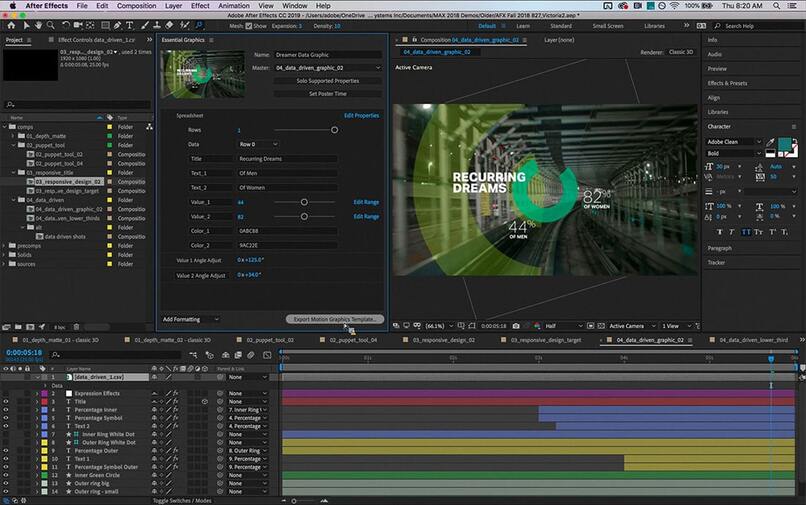
Zeitsprung
Dieser Effekt bietet Benutzern, die ihn verwenden, eine präzise Kontrolle über eine große Anzahl von Parametern, indem sie die Wiedergabegeschwindigkeit einer bestimmten Ebene ändern Dieser Effekt umfasst nicht nur Warping, sondern auch Interpolationsmethoden, Bewegungsunschärfe und sogar Zuschneiden Entfernen Sie Effekte, die nicht sichtbar sein sollen. Mit diesem Effekt können Sie nicht nur in Zeitlupe, sondern auch im Zeitraffer einfache Ergebnisse erzielen.
Pixelbewegung
Der Effekt „Pixel-Bewegungsunschärfe“ ist für die Analyse des Materials der Videodatei, die Sie in After Effects bearbeiten, verantwortlich und ist für die Synthetisierung einer vektorbasierten Bewegungsunschärfe verantwortlich, die den Eindruck einer viel realistischeren Bewegung vermittelt, da u. a Unschärfe, die normalerweise beim Aufnehmen einer Kamera eingeführt wird.
verwischen
Der „Blur“-Effekt hat, wie der Name schon sagt, die Aufgabe, Effekte auf Ihr Diagramm anzuwenden , um ein oder mehrere Dinge hervorzuheben, die von besonderer Bedeutung sind. After Effects hat eine breite Palette von Effekten dieser Art und deren Anwendung ist gerecht erfordert das Maskieren des Bereichs, den Sie im Fokus behalten möchten, und das Ziehen des gewünschten Effekts aus dem Menü.
